微信小程序 select 下拉框组件
一、源码地址
https://github.com/imxiaoer/WeChatMiniSelect
二、效果图
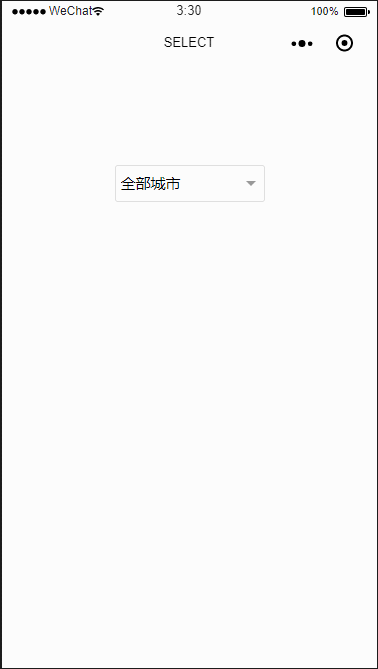
录屏图片质量较差,所以大家会看到残影(捂脸)
三、组件源码
1. select.wxml
<view class="select-box"> <view class="select-current" catchtap="openClose"> <text class="current-name">{{current.name}}</text> </view> <view class="option-list" wx:if="{{isShow}}" catchtap="optionTap"> <text class="option" data-id="{{defaultOption.id}}" data-name="{{defaultOption.name}}">{{defaultOption.name}} </text> <text class="option" wx:for="{{result}}" wx:key="{{item.id}}" data-id="{{item.id}}" data-name="{{item.name}}">{{item.name}} </text> </view> </view>
说明:用 catchtap 而不用 bindtap 是为了阻止事件冒泡,为了实现点击页面其他地方关闭 select, 所以在父页面(index.wxml)最外层绑定了 bindtap="close" 方法, 不阻止冒泡的话会执行父组件的 close 方法
2. select.js
Component({ properties: { options: { type: Array, value: [] }, defaultOption: { type: Object, value: { id: '000', name: '全部城市' } }, key: { type: String, value: 'id' }, text: { type: String, value: 'name' } }, data: { result: [], isShow: false, current: {} }, methods: { optionTap(e) { let dataset = e.target.dataset this.setData({ current: dataset, isShow: false }); // 调用父组件方法,并传参 this.triggerEvent("change", { ...dataset }) }, openClose() { this.setData({ isShow: !this.data.isShow }) }, // 此方法供父组件调用 close() { this.setData({ isShow: false }) } }, lifetimes: { attached() { // 属性名称转换, 如果不是 { id: '', name:'' } 格式,则转为 { id: '', name:'' } 格式 let result = [] if (this.data.key !== 'id' || this.data.text !== 'name') { for (let item of this.data.options) { let { [this.data.key]: id, [this.data.text]: name } = item result.push({ id, name }) } } this.setData({ current: Object.assign({}, this.data.defaultOption), result: result }) } } })
说明:properties中的 key 和 text 是为了做属性名转换。比如我现在的数据结构如下:
[{ city_id: '001', city_name: '北京' }, { city_id: '002', city_name: '上海' }, { city_id: '003', city_name: '深圳' }]
而 select 组件要求的数据结构是:
[{ id: '001', name: '北京' }, { id: '002', name: '上海' }, { id: '003', name: '深圳' }]
因此我们就要将 city_id 转换成 id,city_name 转换成 name。 怎么实现属性名转换呢? 就是通过 key 和 text 这两个参数。
3. select.json
{ "component": true, "usingComponents": {} }
4. select.wxss
.select-box { position: relative; width: 100%; font-size: 30rpx; } .select-current { position: relative; width: 100%; padding: 0 10rpx; line-height: 70rpx; border: 1rpx solid #ddd; border-radius: 6rpx; box-sizing: border-box; } .select-current::after { position: absolute; display: block; right: 16rpx; top: 30rpx; content: ''; width: 0; height: 0; border: 10rpx solid transparent; border-top: 10rpx solid #999; } .current-name { display: block; width: 85%; height: 100%; word-wrap: normal; overflow: hidden; } .option-list { position: absolute; left: 0; top: 76rpx; width: 100%; padding: 12rpx 20rpx 10rpx 20rpx; border-radius: 6rpx; box-sizing: border-box; z-index: 99; box-shadow: 0rpx 0rpx 1rpx 1rpx rgba(0, 0, 0, 0.2) inset; background-color: #fff; } .option { display: block; width: 100%; line-height: 70rpx; border-bottom: 1rpx solid #eee; } .option:last-child { border-bottom: none; padding-bottom: 0; }
四、组件的使用
index.wxml
<view class="container" bindtap="close"> <view class="select-wrap"> <select id="select" options="{{options}}" key="city_id" text="city_name" bind:change="change"></select> </view> </view>

微信公众号:前端小玖



【推荐】编程新体验,更懂你的AI,立即体验豆包MarsCode编程助手
【推荐】凌霞软件回馈社区,博客园 & 1Panel & Halo 联合会员上线
【推荐】抖音旗下AI助手豆包,你的智能百科全书,全免费不限次数
【推荐】轻量又高性能的 SSH 工具 IShell:AI 加持,快人一步